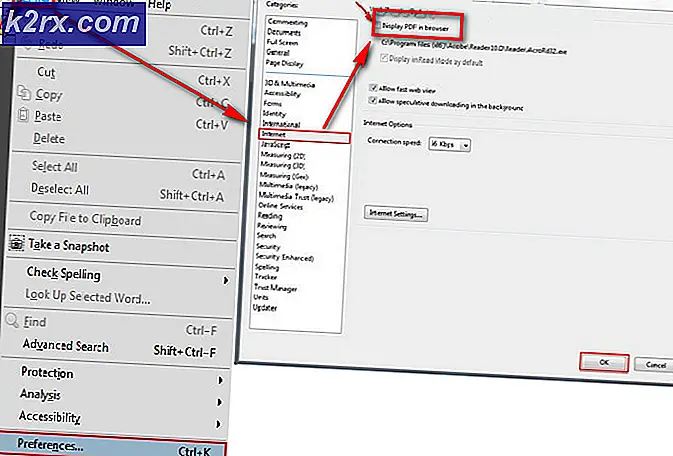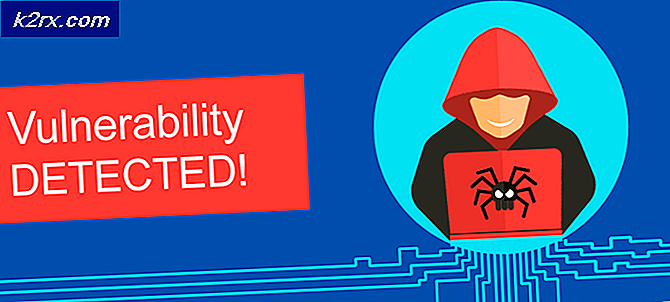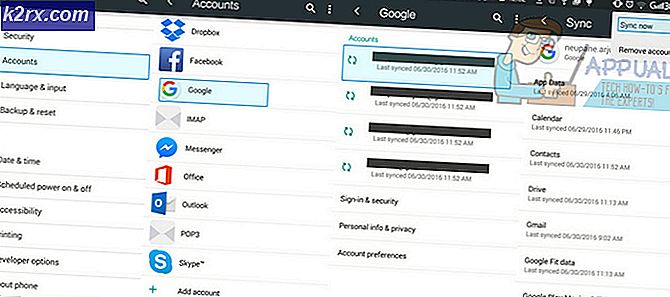Oplossing: onbekende software-uitzondering 0xe06d7363
Fout 0xe06d7363 is Visual C ++ -uitzonderingscode die is gegenereerd door de Microsoft Visual C ++ -compiler. Het wordt meestal een Windows-toepassingsfout genoemd . De fout wordt weergegeven wanneer een proces / bewerking niet kon worden gestart of niet kon worden voltooid door een toepassing.
Gebruikers kunnen deze fout tegenkomen nadat een toepassing niet start of na een onverwachte crash. Vaak wordt het gevolgd door een extra bericht zoals GetExceptionCode (), GetLastError () of Uitzondering van HRESULT .
Hoewel ontwikkelaars het probleem gemakkelijk kunnen lokaliseren door de toepassing te debuggen en de defecte code in een try-catch-blok te verpakken, hebben normale Windows-gebruikers weinig middelen om de oorzaak van het probleem te achterhalen.
Er zijn echter enkele veelvoorkomende boosdoeners die de fout 0xe06d7363 produceren :
- Onverenigbaarheid tussen het besturingssysteem en de toepassing die de fout vertoont
- Tegenstrijdige toepassingen van derden - dit gebeurt meestal met firewalls en antivirusuitrustingen van derden
- Malware-infectie die applicatiebestanden beschadigt
- Registerfout - kan ook worden veroorzaakt door Malware-infectie
- Intern applicatieprobleem - Het probleem zit in de code van de applicatie en heeft niets met Windows te maken
Omdat de fout 0xe06d7363 eigenlijk wordt gegenereerd door de Visual C ++-compiler, is deze niet exclusief voor een bepaalde Windows-versie en kan deze worden aangetroffen met elke versie van Windows. Elke uitzondering die wordt gegenereerd door de Microsoft Visual C ++ - compiler bevat deze foutcode (0xe06d7363). Daarom is er geen andere manier om het probleem precies te lokaliseren dan het debuggen van de betreffende toepassing.
Zelfs als de gebruiker geen middel heeft om de bron van de 0xe06d7363- fout te vinden, zijn er enkele oplossingen die vaak succesvol zijn in het verwijderen van het probleem. Hieronder vindt u een verzameling fixes waarmee gebruikers de 0xe06d7363- fout hebben kunnen wegnemen. Volg elke methode op volgorde totdat u een oplossing tegenkomt die voor u werkt.
Opmerking : Houd er rekening mee dat, afhankelijk van uw scenario, de foutmelding heel goed het gevolg kan zijn van een glitch / bug in de interne toepassing. Als u de onderstaande methoden zonder succes volgt, kunt u overwegen om ondersteuning te vragen aan de ontwikkelaar van de betreffende toepassing.
voorwaarden
Voordat u begint met het oplossen van problemen met de onderstaande methoden, is het belangrijk om enkele potentiële probleemveroorzakers vanaf het begin te elimineren. Begin met het opnieuw installeren van de toepassing die de fout vertoont en zorg ervoor dat u voldoet aan de vereisten om ermee te beginnen.
Als er dezelfde fout wordt weergegeven, laten we dan een virusscan uitvoeren om te controleren of de fout niet optreedt vanwege een malware-infectie. Als u Windows Defender gebruikt, kunt u snel een scan uitvoeren door een vak Uitvoeren ( Windows-toets + R ) te openen en C: \ Program Files \ Windows Defender \ msascui.exe te typen om Windows Defender te openen. Klik daar onder Scanopties op Volledig en druk op de knop Nu scannen .
Als de scan geen malware heeft gevonden, kunt u dit controleren door te scannen met een externe toepassing zoals Malwarebytes. In het geval dat de scan geïnfecteerde bestanden heeft ontdekt en verwijderd, installeert u de betreffende toepassing opnieuw en probeert u deze opnieuw te openen.
Als u de app opnieuw hebt geïnstalleerd en zonder resultaat op malware hebt gescand, start u de probleemoplossing met de onderstaande methoden.
Methode 1: De app uitvoeren in de compatibiliteitsmodus als beheerder
Als u eerder de toepassing in een oudere Windows-versie kon openen, zou dit kunnen leiden tot compatibiliteitsproblemen met het nieuwste besturingssysteem. Als de software niet is bijgewerkt voor gebruik met uw huidige besturingssysteem, kunt u de 0xe06d7363- fout voorkomen door de app in de compatibiliteitsmodus met beheerdersbevoegdheden uit te voeren. Dit is wat u moet doen:
- Klik met de rechtermuisknop op de snelkoppeling (of het uitvoerbare bestand) van de toepassing die de fout 0xe06d7363 weergeeft en klik op Eigenschappen .
- Ga in het venster Eigenschappen naar het tabblad Compatibiliteit en vink het vakje naast Dit programma uitvoeren in compatibiliteitsmodus voor aan. Gebruik vervolgens de vervolgkeuzelijst hieronder om een Windows-versie te selecteren waarvan u weet dat deze compatibel is met de toepassing. Als u eerder de software in een oudere Windows-versie hebt uitgevoerd en het werkte, selecteert u dat.
Opmerking: als het programma wordt uitgevoerd in de compatibiliteitsmodus voor Windows 7, is de kans het grootst om een compatibiliteitsprobleem op te lossen als de foutmelding daar aanleiding toe geeft. - Ga hieronder naar Instellingen en vink het vakje naast Dit programma uitvoeren als beheerder aan . Druk op Toepassen om uw wijzigingen op te slaan.
- Open het programma en kijk of de fout 0xe06d7363 is verwijderd. Als dit niet het geval is, gaat u verder met methode 2.
Methode 2: De ontbrekende C ++ herdistribueerbare pakketten installeren
De fout 0xe06d7363 is ook bekend wanneer de toepassing oude bibliotheken probeert te gebruiken die niet op de computer van de gebruiker zijn geïnstalleerd. Dit levert meestal de 0xe06d7363- fout op samen met een bericht zoals Geheugen vol of Geheugenfout .
Dit kan meestal worden verholpen door de herdistribueerbare pakketten voor C ++ te installeren die mogelijk ontbreken op uw computer. Hieronder ziet u een lijst met C ++ herdistribueerbare pakketten die mogelijk ontbreken op uw computer. Download ze alstublieft volgens de architectuur van uw besturingssysteem.
Opmerking: als uw systeem al de onderstaande pakketten bevat, krijgt u een bericht dat uw bibliotheken bij de installatie up-to-date zijn.
X86:
- 2005 C ++ Redistributable
- 2008 C ++ Redistributable
- 2010 C ++ Redistributable
- 2012 C ++ Redistributable
X64:
- 2005 C ++ Redistributable
- 2008 C ++ Redistributable
- 2010 C ++ Redistributable
- 2012 C ++ Redistributable
Nadat u klaar bent met het installeren van de pakketten, start u opnieuw op en opent u het programma opnieuw. Als u dezelfde fout ziet, gaat u naar de onderstaande methode.
Methode 3: Toepassingsmap toevoegen aan de lijst met uitsluitingen in AV
Antivirus-suites zijn vaak verantwoordelijk voor de 0xe06d7363- fout. Dit gebeurt meestal met aanpassingen van derden die niet zijn gedaan door de oorspronkelijke ontwikkelaar van het programma. Wanneer u een extern bestand toevoegt aan de toepassingsmap, kan uw antivirus het als malware beschouwen en voorkomen dat het wordt uitgevoerd. Dit is bekend dat het gebeurt met mods, cheat-suites en game cracks.
PRO TIP: Als het probleem zich voordoet met uw computer of een laptop / notebook, kunt u proberen de Reimage Plus-software te gebruiken die de opslagplaatsen kan scannen en corrupte en ontbrekende bestanden kan vervangen. Dit werkt in de meeste gevallen, waar het probleem is ontstaan door een systeembeschadiging. U kunt Reimage Plus downloaden door hier te klikkenHoewel we piraterij op geen enkele manier aanmoedigen, kunt u een legitieme reden hebben om de bestanden van de betreffende toepassing te willen wijzigen. Als dat het geval is, zal het toevoegen van de applicatiemap aan de lijst met uitsluitingen in uw antivirus voorkomen dat de AV het externe bestand als een virus behandelt. Als u een antivirus-suite met een ingebouwde firewall gebruikt, moet u mogelijk ook het bestand aan die uitsluitingslijst toevoegen.
Als u een antivirus van derden gebruikt, kunt u de uitsluitingslijst meestal ergens onder Instellingen vinden . Houd er rekening mee dat de exacte locatie van suite tot suite verschilt.
Als u Windows Defender gebruikt, volgt u de onderstaande gids om de toepassingsmap toe te voegen aan de lijst met uitsluitingen:
- Druk op de Windows-toets + R om een opdracht Uitvoeren te openen en typ C: \ Program Files \ Windows Defender \ msascui.exe. Druk op Enter om Windows Defender te openen.
- Klik in het Windows Defender Antivirus- venster op de knop Instellingen in de rechterbovenhoek.
Opmerking: In Windows 10 moet u ook op de knop Windows Defender Security Center openen klikken. - Klik in het Windows Defender Security Center- venster op Virustraktatie en -bescherming, scroll naar beneden en klik op Virus- en behandelingsbeveiligingsinstellingen.
- Blader helemaal naar Uitsluitingen en klik op Uitsluitingen toevoegen of verwijderen .
- Klik op het + -pictogram naast Uitsluiting toevoegen, klik op Map, selecteer de map waar de toepassingsbestanden zich bevinden. Klik op Map selecteren om deze toe te voegen aan de lijst met uitsluitingen.
- Start uw apparaat opnieuw op en open de toepassing opnieuw. Als u nog steeds de fout 0xe06d7363 ziet, gaat u verder met methode 4.
Methode 4: Windows Repair gebruiken (alles in één)
Als de bovenstaande methoden niet zijn gelukt, is er een hulpprogramma waarmee enkele gebruikers de 0xe06d7363- fout hebben kunnen wegnemen . Windows Repair is een verzameling mini-fixes voor Windows die buitengewoon succesvol is in het herstellen van veelvoorkomende register- en toestemmingsproblemen. Als de fout 0xe06d7363 een onderliggende oorzaak is die wordt veroorzaakt door corrupte registerbestanden, zullen deze onderstaande stappen waarschijnlijk het probleem oplossen .
Volg de onderstaande stappen om Windows Repair te gebruiken om registerbestanden van het systeem te herstellen:
- Download Windows Repair (All-in-One) via deze link (hier). Het is gemakkelijker om de draagbare versie te downloaden, omdat u niets hoeft te installeren. Wanneer het downloaden is voltooid, pakt u het archief uit en opent u het uitvoerbare bestand Repair_Windows .
- Bij het openen van Windows Repair zal het programma een snelle scan uitvoeren op uw systeem. Als u wordt gevraagd de licentiesleutel in te voegen, klikt u op Sluiten . De reparatiewizard is beschikbaar met de gratis versie.
- Ga naar Reparaties - Hoofdmenu en vink het vakje aan naast Automatisch een registerback-up maken. Klik vervolgens op Reparaties openen en wacht tot de reparatiewizard begint.
- Gebruik in het volgende venster het vervolgkeuzemenu onder Reparaties om Alle reparaties te selecteren. Klik vervolgens op de knop Reparaties starten en wacht tot het proces is voltooid. Afhankelijk van uw systeem kan de hele operatie meer dan een half uur duren.
- Wanneer de reparatie is voltooid, start u uw systeem opnieuw op en opent u de toepassing opnieuw. Als dezelfde fout 0xe06d7363 wordt weergegeven, gaat u naar de laatste methode.
Methode 5: Een systeemherstel uitvoeren
Als geen van de bovenstaande methoden de 0xe06d7363- fout heeft kunnen wegnemen, probeer dan Windows te herstellen naar een eerdere versie, vanaf het moment waarop het programma naar behoren functioneerde.
Systeemherstel is een herstelprogramma waarmee u bepaalde wijzigingen die aan uw besturingssysteem zijn aangebracht ongedaan kunt maken. Zie het als een ongedaanmakingsfunctie voor de belangrijkste delen van Windows. Als het programma in kwestie eerder correct functioneerde, zouden de onderstaande stappen eventuele registerfouten en andere OS-wijzigingen moeten elimineren die mogelijk de 0xe06d7363- fout hebben veroorzaakt.
Hier is een korte handleiding voor het doen van een systeemherstel naar een vorig punt:
- Druk op de Windows-toets + R om een opdracht Uitvoeren te openen. Typ rstrui en druk op Enter om Systeemherstel te openen.
- Klik in het eerste venster op Volgende en vink vervolgens het selectievakje naast Meer herstelpunten weergeven aan . Selecteer een herstelpunt voordat de toepassing niet goed functioneerde en klik op de knop Volgende .
- Klik op Voltooien en klik vervolgens op Ja bij de volgende prompt om het herstelproces te starten. Wanneer het herstelproces is voltooid, wordt uw pc automatisch opnieuw opgestart. Na het opnieuw opstarten wordt uw besturingssysteem hersteld naar de eerder geselecteerde versie.
Als u dezelfde fout 0xe06d7363 tegenkomt, zelfs nadat u een systeemherstel hebt uitgevoerd, is de kans groot dat het probleem bij de toepassing ligt en niets met uw besturingssysteem te maken heeft. In dit scenario is uw enige hoop om ondersteuning te vragen aan de ontwikkelaar (s) van de toepassing.
PRO TIP: Als het probleem zich voordoet met uw computer of een laptop / notebook, kunt u proberen de Reimage Plus-software te gebruiken die de opslagplaatsen kan scannen en corrupte en ontbrekende bestanden kan vervangen. Dit werkt in de meeste gevallen, waar het probleem is ontstaan door een systeembeschadiging. U kunt Reimage Plus downloaden door hier te klikken